深信服aDesk独享桌面视频重定向和外设映射
深信服aDesk桌面云价值主张

深信服aDesk桌面云价值主张 产品定位:通过前后端软硬件的深度融合,提供媲美PC体验,更安全、更高效的桌面云。
价值理念:流畅、稳定、安全、高效 l● WHY(为什么只有深度融合才能提升桌面云用户体验) 为什么需要提升桌面云用户体验? 传统PC存在数据安全弱、运营成本高、无法移动化等问题,难以满足组织对高效率和信息安全的IT建设要求。
所以,通过部署桌面云方案,将桌面、应用和数据集中化之后,可以提升信息安全、简化桌面部署和管理、随时随地访问工作桌面。
但是,桌面云作为替代PC的理想方案,并没有得到广泛应用,主要是因为用户体验不好,比如软件及外设兼容性差、视频播放卡顿、拖动窗口重影、页面滚动慢、桌面访问经常中断等等。
为什么需要前后端软硬件的深度融合与优化? 桌面云涉及终端、网络、服务器、存储、软件等不同组件,而且相互之间依赖性比较大,如果各组件之间缺乏紧耦合和联动性,任何一个环节优化不足或有问题,都会造成全局性影响,用户体验就无法令人满意。
所以,只有前后端软硬件深度融合才能大幅提升桌面云用户体验,而“深度融合”并不是简单交付从软件到硬件的一整套方案,而是从前端到后端、从软件到硬件进行各种整合与深度优化,确保前后端各个组件能够良好兼容和全面集成。
l● HOW(如何通过深度融合来提升桌面云用户体验) è→如何让桌面云能够媲美PC体验 1) 兼容性:办公所需的业务软件和外设种类非常多,不仅需要从硬件层、虚拟化层、传输协议和终端接口等多方面相互结合进行深度优化,而且需要投入大量研发资源持续快速改进,这样才能有效保障广泛兼容。
2) 流畅度:桌面云需要通过网络将画面传输给终端,此时终端的图像处理能力和传输协议的高效性将直接影响桌面访问的流畅度,所以应该结合硬件加速、协议优化、视频重定向等多项技术,方能提升桌面流畅度。
3) 高性能:IOPS是决定用户体验的关键因素之一,为了提升IO性能,传统方案大多采用独立存储设备,但成本很高,不适合桌面云环境,所以需要在服务器中合入能够兼顾成本和性能的虚拟存储方案。
深信服桌面云价值主张及技术优势

Cluster(集群)
存储虚拟化 服务器虚拟化
端口汇聚
• 主机层 1. 服务器集群HA设计 2. 虚拟机动态迁移技术
• 存储层 1. 分布式虚拟存储技术 2. 多副本高可靠恢复能力
稳定
多副本存储机制,数据不丢失
VM VM
VM VM
VM
存储虚拟化 服务器虚拟化
关键技术点
• 每份数据,2-3副本 • 同时写数据,确保数据一致性
STD-500
云桌面接入控制系统平台(VDC)
硬件VDC
软件VDC
数 据
服务器/存储虚拟化系统平台
中
心
aSV For aDesk
aSAN For aDesk
端
桌面云超融合服务器 硬 件
aCenter 集中授权 统一升级 全局模板 分支管理 监控运维
我们的产品理念
通过前后端软硬件的深度融合,提供媲美PC 体验,更安全、更高效的桌面云。
交互。
轻松掌控,让桌面云变得更简单、更好用。
高效
智能诊断,减轻排障压力
通过模拟用户真实行为,提 供合理的VDI选型/扩容建议。
一键式性能评测
全天候监控各类组 件,实时上报VDC。
自动发现问题
提供代码级故障诊断 日志,助力排障。
代码级诊断日志
图形化监控
覆盖主机、平台、网络所有 节点,不放过任意问题源。
无需改动和依赖虚拟机操作系统, 让用户可以像在PC一样使用各种外设
核心技术: • 基于Hypervisor及硬件的深度融合 • 保留与PC一致的总线映射,消除对接问题
流畅
SRAP+视频重定向,桌面更流畅
• 基于体验感知自动采取不同的传输、压缩策略 • 不同网络环境提供同样流畅的桌面体验 • 视频重定向,具备更好的视频流劫持技术 • 支持更多的播放器和视频网站
深信服aDesk-独享桌面原理和高级使用

• aDesk无须安装KEY驱动,KEY认证代理服务器需安装KEY驱动
– PC
• PC客户端使用本地安装驱动方式认证,无须经过KEY认证代理服务器
DKEY配置认证指导
• 支持的功能
– 支持拔KEY注销功能
• 在控制台可配置是否启用拔KEY注销
– 支持映射KEY认证并发登录
• aDesk使用映射KEY认证登录,认证时用户随机分配其中一台KEY认 证代理服务器进行认证。推荐:KEY认证代理服务器数 = KEY认证并 发数 × 20%
桌面接入数据流
• 外网访问独享桌面
①外网aDesk或PC连接VDC, 认证并获取资源,然后请求独享 桌面资源 ②VDC向VMP获取虚拟机状态 ,如果虚拟机未开机,则发送开 机请求 ③VMP开启虚拟机,并跟虚拟 机建立virtio通道 ④虚拟机Agent服务启动,连接 VDC并上报状态 ⑤外网aDesk或PC通过与VDC 建立的SSL隧道,由VDC代理连 接VMP,从SPICE通道获取虚拟 机的画面并使用虚拟机
– KEY认证代理服务器支持win XP、win7 x86、win7 x64系统
常见桌面连接问题排错
• 使用iOS和Android的移动终端接入独享桌面,连接超时
– VDC3.0和VDC4.3以上版本,支持iOS和Android的移动终端使用 EasyConnect程序访问独享桌面。如果无法访问,可能原因有
• 版本不匹配,包括VDC版本和EasyConnect版本 • 虚拟机Agent状态不正常,无法上报虚拟机IP,导致VDC找不到连接
1、了解Flash重定向、本地视频重定向和硬件解 码的原理 2.掌握基本的排错思路 1、了解外设映射的原理 2、掌握基本的排错思路 1、掌握极域2015定制版的部署过程 2、掌握基本的排错思路
A01-深信服桌面云标准化POC测试指导书_v1.0_自行参考,无需提交

深信服桌面云标准化POC测试用例适用版本VDC5.1/VMP5.1文档版本 1.0发布日期2016-2-28修订历史编号修订内容简述修订日期修订前版本号修订后版本号修订人批准人1 新增全部文档内容2017/2/28 1 夏春艳注:修订历史记录本文档提交时的当前有效的基本控制信息,当前版本文档有效期将在新版本文档生效时自动结束。
文档版本号小于1.0 时,表示该版本文档为草案,仅供参考。
本文中出现的任何文字叙述、文档格式、插图、照片、方法、过程等内容,除另有特别注明,版权均属深信服所有,受到有关产权及版权法保护。
任何个人、机构未经深信服的书面授权许可,不得以任何方式复制或引用本文的任何片断。
■版权声明前言使用本文档的人员要求具有基本的部署实施能力,不了解部署实施过程的人员请将《D02-深信服桌面云实施指导书》的内容熟悉后再继续使用本文档内容进行桌面云标准化POC测试目录第1章前言........................................................................................................... i i1.1测试背景................................................................... 错误!未定义书签。
1.2测试目的 (1)1.3测试环境 (1)1.3.1硬件配置 (1)1.3.2版本说明 (1)1.3.3测试拓扑 (3)1.3.4IP规划........................................................ 错误!未定义书签。
1.3.5测试工具 (6)第2章环境部署 (7)2.1系统初始化 (7)2.2虚拟机派生 (8)2.3虚拟机接入 (9)2.4测试项汇总............................................................... 错误!未定义书签。
深信服aDesk桌面云解决方案建议书(详细版)
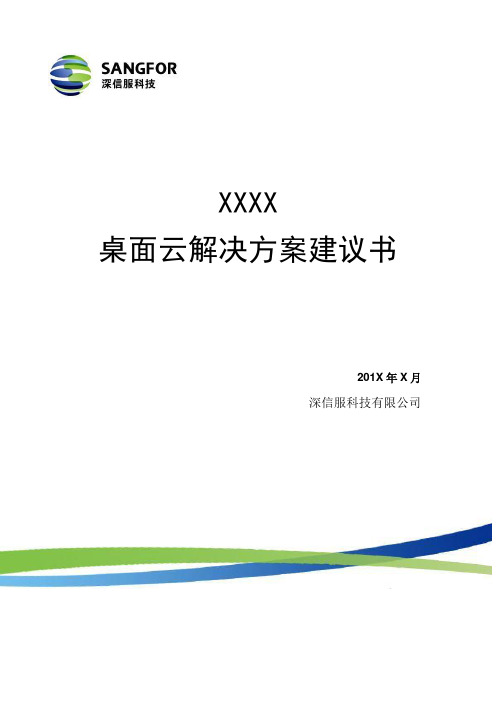
XXXX桌面云解决方案建议书201X 年X 月深信服科技有限公司XXXX 桌面云解决方案建议书文档密级:公开目录第1 章项目概述 (1)1.1 项目背景 (1)1.2 需求分析 (1)1.2.1 高昂的运维和支持成本 (1)1.2.2 数据丢失和泄密风险大 (2)1.2.3 阻碍企业移动业务战略 (2)1.3 革新的桌面交付模式 (2)1.3.1 桌面云概念定义 (2)1.3.2 桌面云带来的变化 (3)1.4 设计原则 (3)第2 章深信服aDesk 桌面云方案介绍 (4)2.1 一站式方案概述 (4)2.2 主要功能列表 (5)2.3 多种桌面交付类型 (8)2.4 方案价值总结 (9)2.5 方案优势介绍 (10)第3 章XXXX 桌面云整体架构设计 (11)3.1 深信服桌面云整体架构 (11)3.2 组件及模块介绍 (11)3.2.1 AD/DHCP 服务器 (11)3.2.2 桌面服务器和磁盘阵列(VMS) (12)3.2.3 虚拟桌面控制VDC (12)3.2.4 终端设备 (12)3.3 服务器群集设计思路 (13)3.4 深信服SRAP 协议技术详解 (13)第4 章桌面云方案软硬件需求 (16)4.1 服务器存储选型依据 (16)4.2 容量估计及性能分析 (18)深信服科技版权所有 i4.3 aDesk 桌面云方案配置参数 (18)XXXX 桌面云解决方案建议书文档密级:公开4.3.1 容量规划 (18)4.3.2 软硬件列表 (19)第5 章产品精彩亮点解析 (20)5.1 良好用户体验 (20)5.1.1 高清视频体验 (20)5.1.2 高效SRAP 协议 (20)5.1.3 单点登录技术 (21)5.1.4 自动化桌面部署 (21)5.2 最优的灵活性 (22)5.2.1 广泛终端支持 (22)5.2.2 丰富的桌面类型 (22)5.2.3 外设的总线映射技术 (23)5.2.4 智能开关机 (24)5.3 端到端安全设计 (24)5.3.1 终端安全 (24)5.3.2 传输安全 (25)5.3.3 平台安全 (25)5.4 最低的IT 总体成本 (26)5.4.1 高效率、低能耗瘦终端 (26)5.4.2 内存页合并技术 (27)5.4.3 镜像分离和IO 加速 (27)5.4.4 桌面服务器群集设计 (28)第1 章项目概述1.1 项目背景传统PC 设备为中心的计算模式,操作系统、应用程序和数据与特定设备紧密关联,即各组件被绑定于用户PC 上,只要其中一个组件出现问题,系统将无法正常工作。
深信服aDesk独享桌面视频重定向和外设映射

视频播放测试
• 在线视频播放(Flash重定向)
– 原理:
• Windows端将IE浏览器中的Flash地址提取出后转换 成安卓浏览器能播放的<embed>标签,发送到瘦客户 端播放。
• 若瘦客户机无法直接上网,则通过独享桌面进行代 理上网播放。
视频播放测试
• 在线视频播放(Flash重定向)
– 配置:
音视频重定向
• 本地视频播放
– 重定向成功确认方法
• PrintScreen截取当前屏幕,粘贴到画图板对比
音视频重定向
• 本地视频播放
– 重定向不成功
• 现象:
– 播放卡顿 – 窗口无画面 – 播放器报错
音视频重定向
• 本地视频播放
– 重定向不成功
• 检查:
– VDC版本、aDesk ROM版本、虚拟机agent版本 – 播放器版本(WMP10+/暴风5) – 视频文件信息(工具:MediaInfo_GUI) – Windows进程:DVCHost.exe/VDInit.exe – 网络延时(虚拟机aDesk)
音视频重定向
• 内容
– 本地视频播放(音视频重定向) – 在线视频播放(Flash重定向)
音视频重定向
• 本地视频播放
– 原理
• Sangfor多媒体重定向技术:劫持Windows当前播 放视频的原始数据流,传输到aDesk后进行解码播 放,实现高清、高性能播放。
音视频重定向
• 本地视频播放
– 支持的视频播放软件
• 不支持同时播放多个Flash视频
– 只重定向第一个打开的视频
– 建议网站:
• 优酷、搜狐、新浪等主流在线视频网站
视频播放测试
深信服aDesk独享桌面特殊场景案例

逻辑隔离案例
• 客户需求
– 办公网和互联网两个区域相互隔离。客户需求是用户在内网办公 时使用PC,如需访问互联网则需在独享桌面中进行。
• 拓扑
逻辑隔离案例
逻辑隔离案例
• 该方案中,用户的PC或aDesk在办公网,不需要在独享桌面内办公。 但需要访问互联网时,从VDC的DMZ口登录独享桌面。独享桌面虚 拟机桥接到互联网交换机上,通过互联网交换机访问互联网。
• 图中虚拟机桥接到ETH0口,而aDesk只能访问VMP的ETH1口。默认 配置下,虚拟机桥接在ETH0口,则aDesk连接独享桌面虚拟机时, 会尝试连接VMP的ETH0接口IP。
• 无法连接ETH0的接口IP时,VDC4.0-4.2版本会直接连接失败, VDC4.3以上版本支持通过VDC代理连接VMP,但会对VDC产生较大 的流量压力。
15
USB-KEY认证
• 配置思路 – 新建KEY认证代理服务器 – 安装agent程序 – 安装USB-KEY驱动 – 派生KEY认证代理服务器虚拟机 – 配置USB-KEY的Vid&Pid – 设置USB-KEY方式登录
新建KEY认证代理服务器
安装agent程序
安装USB-KEY驱动
成功安装agent程序与USB-KEY驱动之后,将虚 拟机关机并转化为模版。
• 可以修改VMP的“VDC客户端通信口”,配置让aDesk从VMP的 ETH1口去连接虚拟机。该配置用于指定PC/aDesk连接虚拟机时使用 的VMP通信网口,留空时则使用虚拟机所桥接的物理网口。
逻辑隔离案例
• 客户需求
– 办公网和互联网两个区域相互隔离。客户要求访问办公网和互 联网时都在独享桌面中进行。
adesk用户手册

aDesk客户机用户手册用户手册说明感谢您购买深信服aDesk瘦客户机,aDesk瘦客户机是一种理想的替换传统桌面PC的设备,它外形小巧,无噪音运行,日常耗电量仅需10瓦,是真正意义上的经济环保型电脑。
aDesk瘦客户机极易配置,无需专业人员即可按照本手册安装配置完成。
在您准备安装使用本产品之前,请先仔细阅读本手册,以全面利用本产品的所有功能。
为了让您在安装,调试、配置、维护和学习SANGFOR设备时,能及时、快速、有效的获得技术支持服务,我们建议您:参考本快速安装手册图文指导,帮助你快速的完成部署、安装SANGFOR设备。
如果快速安装手册不能满足您的需要,您可以到SANGFOR技术论坛或官网获得电子版的完整版用户手册或者其他技术资料,以便你获得更详尽的信息。
致电您的产品销售商(合同签约商),寻求技术支持。
为了更快速的响应您的服务要求和保证服务质量,您所在地的SANGFOR的产品销售商配备有经过厂家认证的技术工程师,会向您提供快捷的电话咨询、远程调试及必要的上门技术服务。
在不紧急的情况下,您可以访问SANGFOR技术论坛,寻求技术问题的解决方案和办法。
致电SANGFOR客服中心,确认最适合您的服务方式和服务提供方,客服中心会在您的技术问题得到解决后,帮助您获得有效的服务信息和服务途径,以便您在后续的产品使用和维护中最有效的享受技术支持服务,及时、有效的解决产品使用中的问题。
SANGFOR技术论坛:技术支持服务热线:400-630-6430(手机、固话均可拨打)邮箱:声明 (4)前言 (5)第一章产品简介 (6)第二章主要特性 (7)功能特性 (7)规格参数 (7)第三章产品外观 (8)外观总览 (8)前面板 (8)后面板 (9)第四章产品安装 (10)安装环境要求 (10)硬件安装步骤 (10)第五章初始设置 (11)第六章系统设置 (14)第七章VDI使用 (22)声明Copyright?2013深圳市深信服电子科技有限公司及其许可者版权所有,保留一切权利。
深信服aDesk桌面云解决方案

深信服aDesk桌面云解决方案深度融合的桌面云趋势商务办公市场趋势PC销量连续7年下降VDI增速很高移动办公需求旺盛桌面云--商-办公新选择云终端笔记本普通PC 智能终端Desktop loudVM VM VM桌面、应用和数据全部迁移到云数据中心桌面云带来的价值桌面云业务价值数据不落地统一备份和管控桌面快速部署集中升级和管理实现移动办公任意网络、不同终端随需访问桌面传统桌面云的弊端涉及组件多、相互依赖大,任何一环优化不足或有问题,都会影响用户体验。
终端网络协议软件服务器存储桌面云整体架构软件及外设兼容性差视频播放卡顿页面滚动慢桌面访问经常中断深度融合能为桌面云带来哪些改变端到端集成优化桌面云所有组件集成到一套标准平台,全流程软硬件深度优化交付标准化、运维自动化标准化交付,向导式配置、智能运维深信服提供什么解决方案?深信服桌面云方案整体架构aDesk桌面云价值主张通过前后端软硬件的深度融合,提供极致体验,更安全、更高效的桌面云。
C 极致体验A安全B高效流畅体验稳定移动办公端到端的安全融合的安全可视化的安全一体化交付极简运维用户自助运维流畅体验:完美兼容WINl&企业设计WINl企业设计中国首款发布基于K&M vGPU虚拟桌面解决方案•基于体验感知自适应传输、压缩策略•不同网络环境提供同样流畅的桌面体验•“零总线外设映射“让外设一直在线•登录、关机等体验优化,零学习成本流畅体验:自适应的体验优化VDCInternetVM VM VM VM VM VM存储虚拟化服务器虚拟化关键技术点VM VM VM VMVM•每份数据,2-3副本•同时写数据,确保数据一致性稳定:永不断连的桌面一业务恢复VM VM存储虚拟化服务器虚拟化VM VM VM 故障切换时长•/盘级故障,只需几秒钟即可恢复业务。
•主机/网络级故障,只需几分钟即可恢复业务。
会议室办公区在家出差桌面云平台移动办公:随时随地的办公体验融合的安全:一体化交付和管3的安全010302自带安全管控,无需第三方安全组件员工移动安全办公安全管理与桌面管理完美统一端到端的安全:让办公极致的安全SRAP深信服安全虚拟化VM VM VDVM VM cVM VM虚拟桌面区管理员终端安全接入/网络安全数据/平台安全管理外设黑白名单,精准管控外设接入 桌面安全水A 桌面防截R终端补丁和升级 终端系统加固多种用户接入认证(密码/Ukey/短信/硬件特征码/动态口令) 硬件绑M 接入传输通道SSL 加密 虚拟门户 AC 上网管控数据容灾备份虚拟机终端安全策略 文档导出审计 文档导出临时权限 虚拟机回收站 轻代理杀毒 个人加P 盘应用管控防火墙多平面隔离 日志审计 资产管理操作录像审计可视化的安全:让安全管理可见关键能力-安全策略集中配置管理-操作记录审计-数据导出操作可追溯一体化交付:一体化标准交付●开机即用●向导式部署●单一控制台云终端存储虚拟化服务器虚拟化桌面虚拟化桌面云超融合服务器极简运维:极简的运维,让IT更关注业务用户自助运维:让IT更敏捷网络状态:直观显示网络状态用户自助恢复快照谁已经用了深信服桌面云?深信服桌面云市场成绩成功交付超过75万台云终端拥有超过100个大型客户案例部分客户案例部分客户现场实施照片部分客户使用报告Thanks。
深信服aDesk桌面云实施方案

深信服aDesk桌面云实施方案深信服aDesk桌面云实施方案一、环境准备1.1 需求确认在部署aDesk之前,需要确定使用需求,包括以下方面:桌面环境:桌面操作系统的类型、数量,桌面需要使用的软件,典型的使用场景和操作惯等;终端需求:用于接入云桌面的终端类型:aDesk、PC或移动终端;外设需求:需要在桌面中使用的USB/COM类型的外设硬件,以及硬件相关的驱动和软件等;网络环境:包括部署的位置、线路类型、IP规划,以及终端接入网络的带宽和线路质量等。
举个例子,软件需求可能包括office办公软件、foxmail客户端、Google chrome浏览器,外设需求可能包括网络打印机、高拍仪、扫描仪、U盘,终端需求可能是aDesk-STD-100瘦终端,桌面系统可能是业务员系统(还原模式)Win7X86 C盘30G系统盘D盘30G数据盘(不还原桌面)领导办公(专用模式)Win7X86 30G系统盘30G数据盘。
1.2 方案规划确定需求后,需要进行部署前规划,包括VMP主机选择、资源计算、IP规划、版本选择、部署位置等。
1.2.1 主机要求可以选择使用客户现有服务器安装VMP,或者使用预装VMP的深信服桌面云一体机VDS设备。
如果使用客户现有服务器安装VMP,对服务器有如下基本要求:CPU:必须支持XXX VT-x技术;内存:至少4GB以上内存;磁盘:至少60GB以上磁盘容量;其他:至少1张千兆有线网卡。
举个例子,可以选用3台VDS-5050一体机,用于搭建桌面云数据中心。
1.2.2 资源分配对VMP主机所需的硬件资源进行计算,遵循如下计算原则:虚拟机之间,CPU为竞争关系。
当多个虚拟机运行在同一个CPU核心上时,虚拟机之间会相互抢占CPU资源,如果某个虚拟机持续占用CPU,则其他虚拟机的使用会受到影响,体验会很卡。
所以选择的服务器CPU核心数尽可能多(允许超线程),主频尽可能高,保证每个虚拟机都能利用CPU资源。
深信服aDesk桌面云解决方案建议书

桌面云解决方案建议书2015年12月深信服科技有限公司目录第1章项目概述1.1项目背景当前,内网办公、培训室等不同场景的桌面终端普遍采用功能全面的PC 设备,而传统PC属于独立计算模式,操作系统、应用程序及数据都与每台硬件设备紧密关联,即各组件绑定于每台用户PC上,只要其中一个环节出现问题,桌面将无法正常使用。
所以长期以来,新桌面上线、软件的安装与管理、安全补丁的复杂部署、系统升级的版本冲突等问题已然成为桌面PC面临的最大挑战。
同时随着PC需求量不断增加,桌面管理复杂度将呈指数级增长,还会引发更多的终端安全隐患,这就需要投入巨大的精力及成本加以解决。
在此背景下,如何提升信息化运行效率、以及如何实现精细化管理等新IT 需求是信息化建设发展过程中的战略方向。
因此,本项目建议采用“以服务器为中心的云桌面技术”,它被誉为“下一代PC”,可以降低运营成本,提高管理效率及安全性,为满足上述需求提供了一套切实可行的解决方案。
1.2PC现状与问题1.2.1数据易丢失、易泄密传统PC模式,信息数据及办公文档分散存储于每台终端上,当硬盘故障将导致重要文件丢失,随着PC数量越多,其数据丢失风险越大,而面对广泛分布在每台电脑上的硬盘数据,IT人员也难以实现统一的数据备份及恢复。
再者,不同办公场景均有大量的办公PC,PC与服务器之间传输的是实际业务数据,该数据会缓存在用户本地或在传输过程中被截获,同时用户还可以通过PC拷贝机密数据并随意外发。
所以在这种情况下,PC将成为网络中的一个安全缺口,如果不加以管控,则信息泄密风险极大。
1.2.2高昂的PC运营成本每台PC都有主板、CPU、内存和硬盘等众多零部件,在长达3~5年的生命周期中,平均每台PC报修次数高达3次以上,每次维修周期需要1到2个工作日不等,因此在硬件故障维护及更换方面需要投入巨大的人力与经费。
除此之外,PC桌面管理复杂,包括系统升级、补丁更新、安装软件、网络配置等维护工作均需逐台完成,消耗大量的人力。
深信服桌面云aDesk_一体机VDC使用手册

SANGFOR VDC 4.1用户手册2015年3月目录SANGFOR VDC 4.1用户手册 (1)声明 (6)前言 (7)手册内容 (7)本书约定 (7)图形界面格式约定 (7)各类标志 (7)技术支持 (8)致谢 (8)第1章VDC设备的安装 (9)1.1. 环境要求 (9)1.2. 电源 (9)1.3. 产品外观 (9)1.4. 配置与管理 (10)1.5. 设备接线方式 (10)第2章控制台的使用 (12)2.1. 登录WebUI配置界面 (12)2.2. 运行状态 (13)2.2.1. 系统状态 (14)2.2.2. 在线用户 (17)2.2.3. 告警日志 (18)2.2.4. 终端服务 (21)2.2.5. 虚拟化平台状态 (24)第3章系统设置 (25)3.1. 系统配置 (25)3.1.1. 序列号管理 (25)3.1.2. 日期与时间 (27)3.1.3. 控制台配置 (28)3.1.4. 设备证书 (29)3.1.5. 邮件服务器 (31)3.1.6. Syslog (32)3.1.7. SNMP (33)3.2. 网络配置 (34)3.2.1. 部署模式 (34)3.2.2. 多线路 (38)3.2.3. 路由设置 (42)3.2.4. HOSTS (44)3.3. 接入选项 (46)3.3.1. 客户机 (46)3.3.2. VDI Client (48)3.3.3. 内网域名解析 (53)3.3.4. 单点登录设置 (55)3.4. 登录策略 (57)3.4.1. 登录策略 (57)3.4.2. 模板管理 (60)3.4.3. 图标管理 (63)3.5. 传输优化 (64)3.5.1. 远程应用优化 (64)3.5.2. 传输优化 (65)3.5.3. Flash重定向 (68)3.6. 时间计划 (69)3.7. 管理员账号 (72)3.8. 集群部署 (76)3.8.1. 集群中的各元素定义与简介 (76)3.8.2. 集群的主要特性 (77)3.8.3. 部署方式 (79)3.8.4. 集群部署设置 (82)3.8.5. 集群部署状态 (84)3.8.6. 集群在线用户 (84)第4章VDI设置 (86)4.1. 虚拟化平台管理 (86)4.1.1. 虚拟化平台控制器 (86)4.1.2. 虚拟机管理 (87)4.2. 客户机管理 (90)4.3. 服务器管理 (91)4.3.1. 新增资源服务器 (94)4.3.2. 新增存储服务器 (98)4.4. 用户管理 (100)4.4.1. 新建用户组 (101)4.4.2. 新建用户 (110)4.4.3. 高级搜索 (122)4.4.4. 特征码管理 (125)4.4.5. 导入用户 (128)4.4.6. 其他操作 (140)4.4.7. 查看资源 (153)4.5. 资源管理 (154)4.5.1. 资源组 (154)4.5.2. 远程应用 (157)4.5.3. 远程桌面 (161)4.5.4. 共享桌面 (162)4.5.5. 独享桌面 (164)4.5.6. 资源排序 (171)4.6. 角色授权 (173)4.6.1. 新建角色 (173)4.6.2. 生成权限报告 (178)4.7. 认证设置 (181)4.7.1. 主要认证 (182)4.7.2. 辅助认证 (209)4.7.3. 认证选项设置 (224)4.8. 策略组管理 (229)4.8.1. 账号控制 (233)4.8.2. 独享桌面 (235)4.8.3. 远程应用与共享桌面 (236)4.9. 端点安全 (239)4.9.1. 端点安全规则 (240)4.9.2. 端点安全策略 (252)4.9.3. 内置规则库升级 (260)第5章防火墙设置 (263)5.1. 服务定义 (263)5.2. IP组定义 (264)5.3. 过滤规则设置 (265)5.4. NA T设置 (269)5.4.1. 代理上网设置 (269)5.4.2. 端口映射设置 (271)5.4.3. IP MAC绑定设置 (272)5.4.4. HTTP端口设置 (274)5.4.5. URL组设置 (275)5.4.6. 外部服务组设置 (276)5.4.7. 用户上网权限设置 (280)5.5. 访问监控 (283)5.5.1. 流量排名 (283)5.5.2. 访问记录 (283)5.6. 防DOS攻击 (284)5.7. QOS级别设置 (285)5.8. QOS上传规则设置 (286)5.9. QOS下载规则设置 (287)第6章系统维护 (289)6.1. 日志查看 (289)6.2. 配置备份/恢复 (292)6.3. 重启/重启服务/关机 (294)6.4. 系统更新 (295)第7章客户端使用 (297)7.1. 环境要求 (297)7.2. 典型使用方法举例 (297)第8章案例集 (307)8.1. 部署配置案例 (307)8.1.1. 网关单线路模式部署 (307)8.1.2. 网关多线路模式部署 (309)8.1.3. 单臂单线路模式部署 (313)8.1.4. 单臂多线路模式部署 (315)8.2. 系统路由案例 (317)8.3. 虚拟门户配置案例 (319)8.4. 负载均衡集群部署案例 (322)8.4.1. 网关模式部署集群 (322)8.4.2. 单臂模式部署集群 (324)8.4.3. 网关模式多线路集群部署 (326)8.4.4. 单臂模式多线路集群部署 (329)8.5. 新建用户配置案例 (332)8.6. 资源配置案例 (335)8.6.1. 远程应用配置案例 (335)8.6.2. 远程桌面配置案例 (345)8.6.3. 共享桌面配置案例 (348)8.6.4. 独享桌面配置案例 (352)8.7. 外部认证配置案例 (356)8.7.1. 结合第三方CA实现数字证书认证 (356)8.7.2. CA中心映射规则配置案例 (359)附录一: SANGFOR设备升级系统的使用 (365)附录二:使用U盘恢复网络配置和密码 (374)使用U盘恢复网络配置 (374)使用U盘查看网口配置 (374)使用U盘恢复控制台密码 (375)注意事项 (375)声明Copyright © 2013深圳市深信服电子科技有限公司及其许可者版权所有,保留一切权利。
关于深信服桌面云,你一定不知道的三件事

关于深信服桌⾯云,你⼀定不知道的三件事桌⾯云所带来的价值想必众所周知,简化运维⼯作、提⾼部署效率、保障数据安全、便捷移动办公、环保节能降噪等,避免了部署⼤量传统PC所带来的困扰,很好地适应了如今新型的办公环境。
⽽以上只是普遍桌⾯云都存在的优势价值,关于深信服桌⾯云,你⼀定不知道以下三件事。
50台桌⾯云同时播放⾼清视频也不会卡?经研究发现,传统桌⾯云在播放视频时是通过服务器进⾏解码,解码过程会消耗⼤量服务器CPU内存资源。
⽽深信服桌⾯云采⽤视频重定向技术,将视频⽂件直接传送到瘦终端,通过瘦终端的A RM硬件芯⽚进⾏解码播放,不仅提⾼了视频播放的流畅度,⽽且⽐服务器解码的资源占⽤⾄少降低了80%,保障桌⾯云的办公体验。
同时,深信服桌⾯云采⽤⾃主研发的SRAP⾼效交付协议,通过⾼效流压缩、智能数据缓存、动态图像优化等多项优化技术,有效提升了传输效率,达到与PC⼀致的云桌⾯⽤户体验。
你觉得桌⾯云能⽀持摄像头、扫描枪吗?对于摄像头、USB-key、⾼拍仪、⼿写板、扫描枪等外设来说,深信服桌⾯云可完美⽀持。
深信服桌⾯云采⽤USB映射技术,保证⽀持外置设备的接⼊使⽤。
同时,还采⽤了虚拟摄像头技术,将摄像头、⾼拍仪、扫描枪等外设的数据流量进⾏⾼度压缩,从⽽让使⽤外设的过程更加流畅。
这加密程度......意料之外!桌⾯云将⽤户数据统⼀存储在服务器上,增加数据安全性,这⽆疑是⽤户部署桌⾯云的动⼒之⼀。
⽽深信服桌⾯云还提供了更全⾯的安全保障。
深信服桌⾯云提供6种认证⽅式按需组合,其中包括⽤户名密码、短信认证、动态⼝令、硬件特征码、Ukey 及第三⽅结合认证,满⾜不同级别的接⼊安全需求。
同时,深信服还针对数据传输和数据存储进⾏安全防护。
在传输过程中,提供DES、AES、国密算法等通⽤算法来保障传输安全;在数据存储⽅⾯,可针对不同的⽤户授予不同的访问权限,同时内置企业级防⽕墙防护功能,全⾯保障数据安全和个⼈隐私。
深信服aDesk产品方案介绍

采购硬件 安装系统和应用 上线运行 终端异常和应用更新 运维监控
用户体验
灵活性
高安全性
低TCO
内存页合并技术
服务器 相同
内存页面
服务器 相同
内存页面
服务器 相同
内存页面
桌面 桌面 桌面
桌面 桌面
桌面 桌面
描述: 相同只读页面共享同一内存区域
优势: 1. 发挥内存最大效率 2. 节省服务器物理内存空间 3. 提升虚拟机部署密度
00W
000W
电费(按0.7元/
电费(按0.7元/度):电费(按0.7元/度): 度):15万
0.5万
2.5万
费用节省
1年:2.4万 5年:12万
1年:24万 5年:120万
每年支出31万
aDesk一站式虚拟桌面方案
概念定义及产品体系 产品精彩亮点
aDesk方案优势
深信服aDesk桌面方案的优势
概念定义及产品体系 产品精彩亮点
aDesk方案优势
什么是桌面虚拟化?
任何设备、任何地点、任何时间 访问属于自己的桌面环境
本地模式
将远端的“操作系统”通过网络推送给“客户机”
虚拟交付协议
虚拟桌面模式
VM VM VM VM 物理服务器
什么是应用虚拟化?
任何设备、任何地点、任何时间 访问属于自己的应用软件
2. 需要远程会诊、远程医疗 文档查阅、远程阅片、远 程交流及培训
医生\护士工
作站
办公区域\查 询终端\收费
工作站
1. 需要严格限制此类终端的桌面操作权 限,不允许随便安装软件
2. 快速部署应用,进行系统补丁更新 3. 保护病人隐私,简化遵从性管理
深信服aDesk产品方案介绍

办公桌面 管理
1. 办公区域一般有两台电脑,一台 用于访问内网,一台用于访问外 网,造成资源浪费
2. 终端维护工作量大,并且无法较 好地实现对内网桌面权限的管控
3. 能耗大,噪音大,污染重
移动办公
1. 呼叫中心实现业务办理、查询、 呼叫中心
申诉等,如警务、税务热线等 2. 现场业务办理对速度要求较高 3. 坐席由不同人员使用,要求桌
aDesk一站式虚拟桌面方案
安全产品部
目录
1. 桌面现状及发展趋势 2. aDesk一站式虚拟桌面方案
− 概念定义及产品体系 − 产品精彩亮点 − aDesk方案优势
3. aDesk方案典型应用场景
桌面现状及发展趋势
桌面现状:管控困难、安全无保障
采购硬件 安装系统和应用 上线运行 终端异常和应用更新 运维监控
如何节省TCO,获得高ROI
分析内容
100台aDesk
500台aDesk
500台传统PC
投资成本
100台aDesk 2台服务器 100套接入授权
500台aDesk 10台服务器 500套接入授权
500台普通PC
管理成本(年薪4万/ 需要1人
人)
工资支出:4万
需要1人 工资支持:4万
需要4人 工资支出:16万
完善的全系列虚拟化方案
• 涵盖瘦客户机、虚拟桌面控制器、服务器虚 拟化三大环节,兼容性好,性价比高
卓越的用户体验
• 针对各种应用场景进行性能调优,高效传输 协议SRAP提升6倍以上的速度,达到与传 统PC一致的访问体验
更全面的安全保护机制
• 多种身份认证方式、全方位的加密算法、灵 活访问控制、数据存储加密,实现端到端安 全保护
2017 深信服考试系统-高级HCI-A卷-68分

您好(詹柱美2-深圳) 退出考场选择/ 2017虚拟化渠道高级认证考卷_A卷/ 正式考试/ 2017虚拟化渠道高级认证考卷_A卷2017虚拟化渠道高级认证考卷_A卷1、单选题1[aDesk 4.9],用户有一个USB存储设备,无法正常使用,请将下列排查步骤 ①策略组添加USB加速名单 ②策略组添加USB白名单 ③查看策略组配置,是否允许使用USB存储设备 ④联系深信服400 ⑤获取Adesk日志A.①②③④⑤B.③①②⑤④C.③②①⑤④D.③①②④⑤2[aDesk 4.9],ADESK客户使用有些USB key时,发现key无法映射到虚拟机,以下哪个选项可以强制USB设备映射到虚拟机( )A.加入USB黑名单B.加入USB白名单C.加入USB加速黑名单D.加入USB reset名单A B C D3[aDesk 5.2],关于桌面云数据流说法正确的是( )A.在5.2版本以及以上,虚拟机不配置IP,agent也可以完成上报B.在5.2版本以下,如果虚拟机不配置IP,手机也可以连接到虚拟桌面C.如果虚拟机没有开机,用户将无法连接到虚拟机D.adesk连接到VMP,使用RDP获取画面4[aDesk 4.9],打开独享桌面资源时,提示获取独享桌面资源配置失败,能登录VDC成功,但无法获取独享桌面配置。
不可能原因有( )A.独享桌面资源派生的虚拟机已经全部被占用,当前用户没有可分配的虚拟机。
需要编辑独享桌面资源,增加虚拟机数量B.VDC无法连接VMP,如网络无法连接,或VDC连接虚拟化平台控制器VMP的密码不对,可以从VDC上测试虚拟化平台控制器连接状态C.强制直连VMP平台时,客户机无法连接VMP的TCP 443端口D.虚拟机故障开不起来了A B C D5[Adesk],当采用单交换机链路聚合作为虚拟存储的部署方式的时候,下列说法正确的是( )A.不需要在对端交换机上配置相应的聚合算法B.对端交换机只需将对应的两个接口划在同一个vlan里C.单交换机链路聚合使用百兆交换机即可满足大部分客户需求D.单交换机链路聚合部署可以使用服务器上的FC存储网卡,提高存储通讯性能6[aDesk 4.9],关于桌面虚拟化,对于linux系统的支持说法正确的是( )A.linux 虚拟机不需要安装虚拟机优化功能,因为虚拟机优化工具对桌面版linux无效B.和windows系统一样,支持agent免IP功能C.不支持PC剪切板.3D软件.屏保和休眠功能D. aDesk客户端连接访问linux的独享桌面,无法实现虚拟机分辨率的修改A B C D7[VMP5.2],针对桌面云自动登陆说法错误的是( )A.还原模式的虚拟机可以实现自动登陆B.自动登陆需要Windows虚拟机本身存在自动登陆的用户C.池模式不支持结合域使用D.独享模式虚拟机自动登录到域,无需将模板加入域8[Adesk5.2],下列关于云盘功能说法正确的是( )A.云盘只能使用adesk登录才有效B.云盘功能类似于百度云盘,是个单独的模块,不依赖于虚拟机系统C.云盘功能支持win7.win10虚拟机D.云盘与虚拟机存在绑定关系A B C D9[aDesk 5.2],VMP上传虚拟机状态给VDC,连接的VDC端口是多少( )A.4430B.8866C.4433D.8010[HCI],关于哪种不属于外置存储( )A.DAS类型存储B.NAS类型存储C.SAND.SASA B C D11[Adesk],某客户使用std-200的盒子播放视屏卡顿,怀疑是vdc的视频重定向功能未成功,下列排查方法错误的是( )A.在虚拟机中使用Windows自带的屏幕截图工具将正在播放的视频窗口截取出来,粘贴到画图板。
深信服桌面云aDesk产品手册

软件开发
● 需求描述
● 方案关键点
◇ 需要快速提供标准化环境供研发人员使用。 ◇ P C 本地用于上网,虚拟桌面用于软件开发。
◇ 代码、项目文档自动备份。
◇ P C 本地用于软件开发,虚拟桌面用于上网。
◇ 防止内部人员将敏感文档发给其他人。
◇ 云终端 + 单虚拟桌面,用于软件开发 + 上网,结合 A C
◇ 良好的外设兼容性,确保大厅大量外设的
◇ 零总线映射技术,兼容各类 U S B 外设。
正常使用。
◇ 所有桌面设置为还原模式,重启恢复初始状态。
◇ 保障数据安全,避免业务办理所产生的敏
◇ 柜台人员使用双屏瘦终端(扩展模式)。
感数据泄露。
◇ 敏感柜台配备录屏审计模块,记录桌面操作过程。
VM
VDC
VM
VM
存储虚拟化
服务器虚拟化
桌面虚拟化
GPU虚拟化
S A N G F O R 桌面云虚拟化平台
● 虚拟桌面控制器 提供用户认证管理、细粒度策略控制、桌面 /云终端统一监控及管理等功能,实现更安全、更可靠的云桌面交付。
● 服务器虚拟化 祼金属架构,可为云桌面提供高性能负载平台和先进管理功能,包括虚拟机快速部署、资源管理及监控、集群高可用、动 态迁移、数据备份及恢复等功能。
● 方案关键点 ◇ 桌面统一管理,客户端免运维,提高运维效率。 ◇ 客户端无数据,数据集中管控,数据安全有保证。 ◇ 逻辑隔离方案,一键逻辑切换,无须改变网络, 运维更简单。 ◇ 物理隔离方案,物理按键切换,操作便捷,切 换速度快。
Window s
Window s
Window s
桌面云平台
Wind ow s
深信服桌面云解决方案

二、后端平台稳定性的重要考量点
服务器
存储
网络
重要考量点 这三个层面是否都有HA保障机制
三、安装调试简易性的重要考量点
重要 考量点
部署简易
• 系统组件是否足 够少
• 软硬件是否集成 化/一体化交付
管理高效
• 控制台数量是否 足够少
• 界面UI设计是 否直观易用
云终端GPU加速 桌面协议SRAP 外设兼容保障 重复IO缓存加速
多层面HA机制 多副本存储 机极速恢复 线性扩展性能
融合一体化架构 简约风格控制台 IOM智能运维 性能基准评测
多重认证系统 云防护设计体系 云安全杀毒方案
卓越
体验
云终端GPU加速引擎,效率更高
• 多媒体重定向,更流畅、更高并发 • 专用GPU芯片视频解码加速
3. 降低业务中断时间,提升整 体运营效率。
云办公:随身桌面,实现工作自由与高效
接入网络无 限制
A
接入终端无 限制
B
不同终端一 致体验
C
统一安全接 入方式
D
记住1套账号密码,全世界都是办公室。
03 Part Three 选型-如何选择桌面云(How)
后端平台是否 稳定可靠
流畅度、兼容性 是否与PC一致
外设管控策略
U盘、打印机等。
USB总线映射技术
支持打印机、读卡器 等千种办公外设。
U-key底层直通技术
全面支持政府、网银等Ukey设备。
核心 技术
卓越
体验 重复IO加速,启动更快、体验更好
1 VM 2 读取
存储虚拟化 服务器虚拟化
源于多年的优化技术积累
深信服aDesk-独享桌面原理和高级使用

桌面接入数据流
4
桌面接入数据流
• aDesk访问独享桌面
①aDesk连接VDC,认证并获取资 源,然后请求独享桌面资源 ②VDC向VMP获取虚拟机状态,如 果虚拟机未开机,则发送开机请求 ③VMP开启虚拟机,并跟虚拟机建 立virtio通道 ④虚拟机Agent服务启动,连接 VDC并上报状态 ⑤aDesk连接VMP,从SPICE通道获 取虚拟机的画面并使用虚拟机
• PC无法连接到VMP指定接口。aDesk连接独享桌面时,默认配置下,独 享桌面虚拟机桥接到VMP的哪个物理网口,则aDesk就会连接VMP该网 口的IP地址。从VMP主机配置里可以修改“VDC客户端通信口”,如果 指定为某个网口,那么不管虚拟机桥接到哪个网口,aDesk都只连接这 个指定网口的IP地址。如果需要实现多网口分流,则该配置必须留空
败后认证流程结束,返回超时提示
DKEY配置认证指导
• 部署配置
– VMP控制台新建KEY认证代理服务器模板 – 在VDC控制台派生KEY认证代理服务器虚拟机 – 配置配置USB-KEY的Vid&Pid – 设置USB-KEY方式登录
新建KEY认证代理服务器模板
• 步骤
– 推荐使用win7 x86系统双核+15G硬盘+1G内存 – 在VMP控制台新建“KEY认证代理服务器”虚拟机,选择操作系
Flash视频重定向
• 原理
– 使用在线视频重定向技术,在Windows端浏览器中安装插件,将 浏览器中需要播放的Flash视频地址提取出后转换成aDesk的安卓 浏览器能播放的embed标签,然后发送到aDesk。aDesk端使用 自带的浏览器下载Flash视频进行播放。若aDesk无法直接上网, 则通过独享桌面Windows虚拟机的Agent程序进行代理上网播放 。这样aDesk播放的Flash视频画面,跟虚拟机内浏览器窗口进行 重叠,最终在屏幕上呈现的结果就如同浏览器本身在播放Flash视 频一样
- 1、下载文档前请自行甄别文档内容的完整性,平台不提供额外的编辑、内容补充、找答案等附加服务。
- 2、"仅部分预览"的文档,不可在线预览部分如存在完整性等问题,可反馈申请退款(可完整预览的文档不适用该条件!)。
- 3、如文档侵犯您的权益,请联系客服反馈,我们会尽快为您处理(人工客服工作时间:9:00-18:30)。
视频播放测试
• 在线视频播放(Flash重定向)
– 支持范围:
• 理论上所有Flash视频 • 属性要求:
– AllowFullScreen/AllowFullScreenInteractive=true – Width>400px; Height>400px;(排除广告)
深信服aDesk独享桌面 视频重定向和外设映射
音视频重定向
SANGFOR VDC
外设映射
独享桌面音视频重定向
3
音视频重定向
• 需求来源
– 独享桌面视频播放为什么会卡?
• 网络带宽限制 • 实时视频图像传输流量巨大
– 为什么要重定向?
• 视频文件压缩比例大,传输原始视频流节省带宽 • 将原始视频发送到aDesk本地播放
• Windows Media Player • 暴风影音5
音视频重定向
• 本地视频播放
– 视频要求
• 编码格式 • 封装格式 • 码率、帧率
– 检查工具
• MediaInfo_GUI
音视频重定向
• 本地视频播放
– 带宽要求:
• 720p/4Mbps • 1080p/15Mbps
– 注意事项:
• 不支持USB存储/文件共享的文件直接播放 • 播放器快捷键部分屏蔽 • 播放进度条拖动会有延迟
音视频重定向
• 内容
– 本地视频播放(音视频重定向) – 在线视频播放(Flash重定向)
音视频重定向
• 本地视频播放
– 原理
• Sangfor多媒体重定向技术:劫持Windows当前播 放视频的原始数据流,传输到aDesk后进行解码播 放,实现高清、高性能播放。
音视频重定向
• 本地视频播放
– 支持的视频播放软件
• 怎样确认视频重定向成功了?
• PC上使用USB映射有哪些注意事项?
• 现象
– 视频播放卡 – 视频页面空白
视频播放测试
• 在线视频播放(Flash重定向)
– 重定向不成功
• 排查
– FLASH重定向范围 – FLASH属性是否符合条件 – aDesk自带浏览器播放Flash – 有没有其他FLASH视频正在播放
独享桌面设备映射
19
设备映射
• 需求
– 独享桌面内使用USB等外设 – U盘、KEY、打印机等
……
前端驱动
Guest OS
设备映射
• 配置
– 编辑策略组
设备映射
• 映射支持列表
– U盘(通用USB存储设备) – 移动硬盘 – 移动终端(手机内部存储) – USB/COM打印机 – 其他(打卡器、COM转USB设备、扫描枪)
设备映射
• 注意事项:
– 支持PC/aDesk使用映射 – PC暂不支持USB3.0总线映射 – PC首次安装控件后需要重启电脑才能使用映射 – 部分设备映射成功后需在虚拟机安装驱动使用 – COM口映射成功后编号默认为COM3 – HID(人体工程学输入设备)默认不会映射
• 不支持同时播放多个Flash视频
– 只重定向第一个打开的视频
– 建议网站:
• 优酷、搜狐、新浪等主流在线视频网站
视频播放测试
• 在线视频播放(Flash重定向)
– 重定向成功确认
• PrintScreen截取当前屏幕,粘贴到画图板对比
视频播放测试
• 在线视频播放(Flash重定向)
– 重定向不成功
• USB输入设备(鼠标、键盘、触控等) • 使用ChipGenius查看设备类型
设备映射
• 映射成功
– 独享桌面系统托盘
设备映射
• 映射不成功
– 检查策略组配置 – 独享桌面映射开关 – 设备类型(参照支持列表) – Sangfor Virtual Bus驱动 – 设备驱动程序
问题
28
问题
视频播放测试
• 在线视频播放(Flash重定向)
– 原理:
• Windows端将IE浏览器中的Flash地址提取出后转换 成安卓浏览器能播放的<embed>标签,发送到瘦客户 端播放。
• 若瘦客户机无法直接上网,则通过独享桌面进行代 理上网播放。
视频播放测试
• 在线视频播放(Flash重定向)
– 配置:
音视频重定向
• 本地视频播放
– 重定向成功确认方法
• PrintScreen截取当前屏幕,粘贴到播放
– 重定向不成功
• 现象:
– 播放卡顿 – 窗口无画面 – 播放器报错
音视频重定向
• 本地视频播放
– 重定向不成功
• 检查:
– VDC版本、aDesk ROM版本、虚拟机agent版本 – 播放器版本(WMP10+/暴风5) – 视频文件信息(工具:MediaInfo_GUI) – Windows进程:DVCHost.exe/VDInit.exe – 网络延时(虚拟机aDesk)
设备映射
• 映射内容
– USB映射(aDesk) – 串口映射(Windows/aDesk) – 剪切板映射(ALL)
设备映射
• 原理
– 客户机将USB通过TCP隧道传输到VMP – VMP再将USB数据透传给虚拟机OS
VDI Client
多个TCP连接 ……
HOST(VMP)
SPICE服务进程
